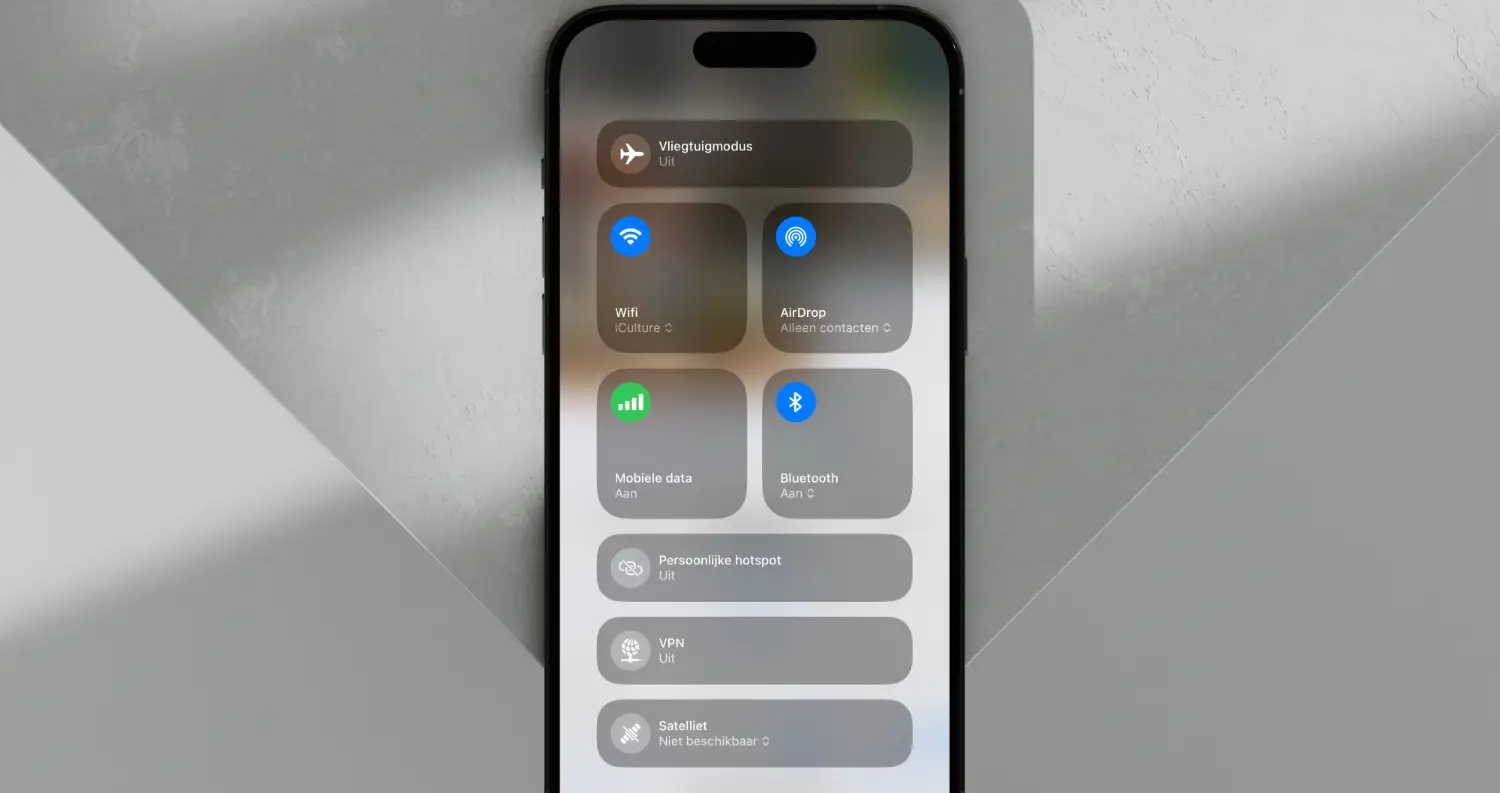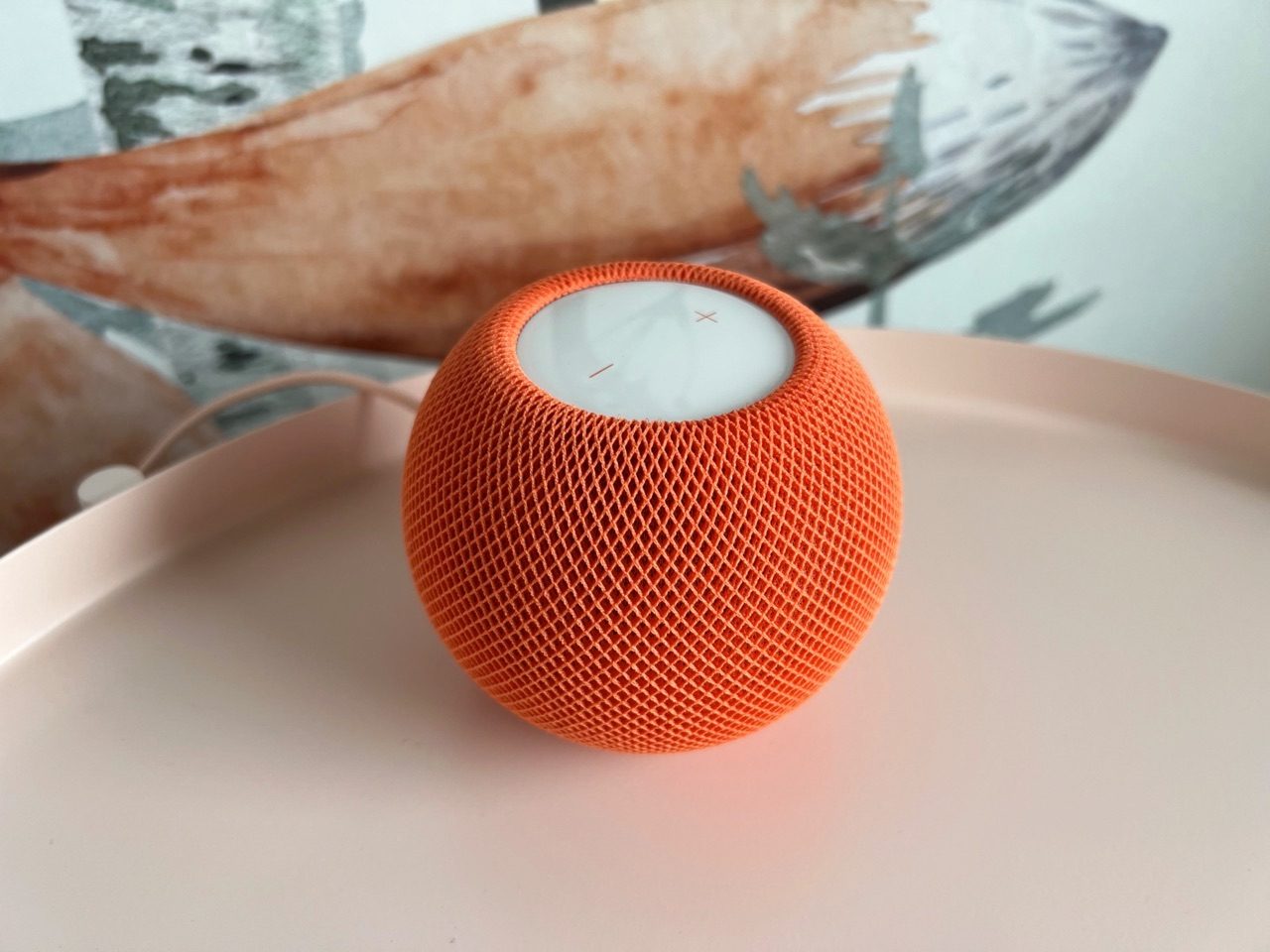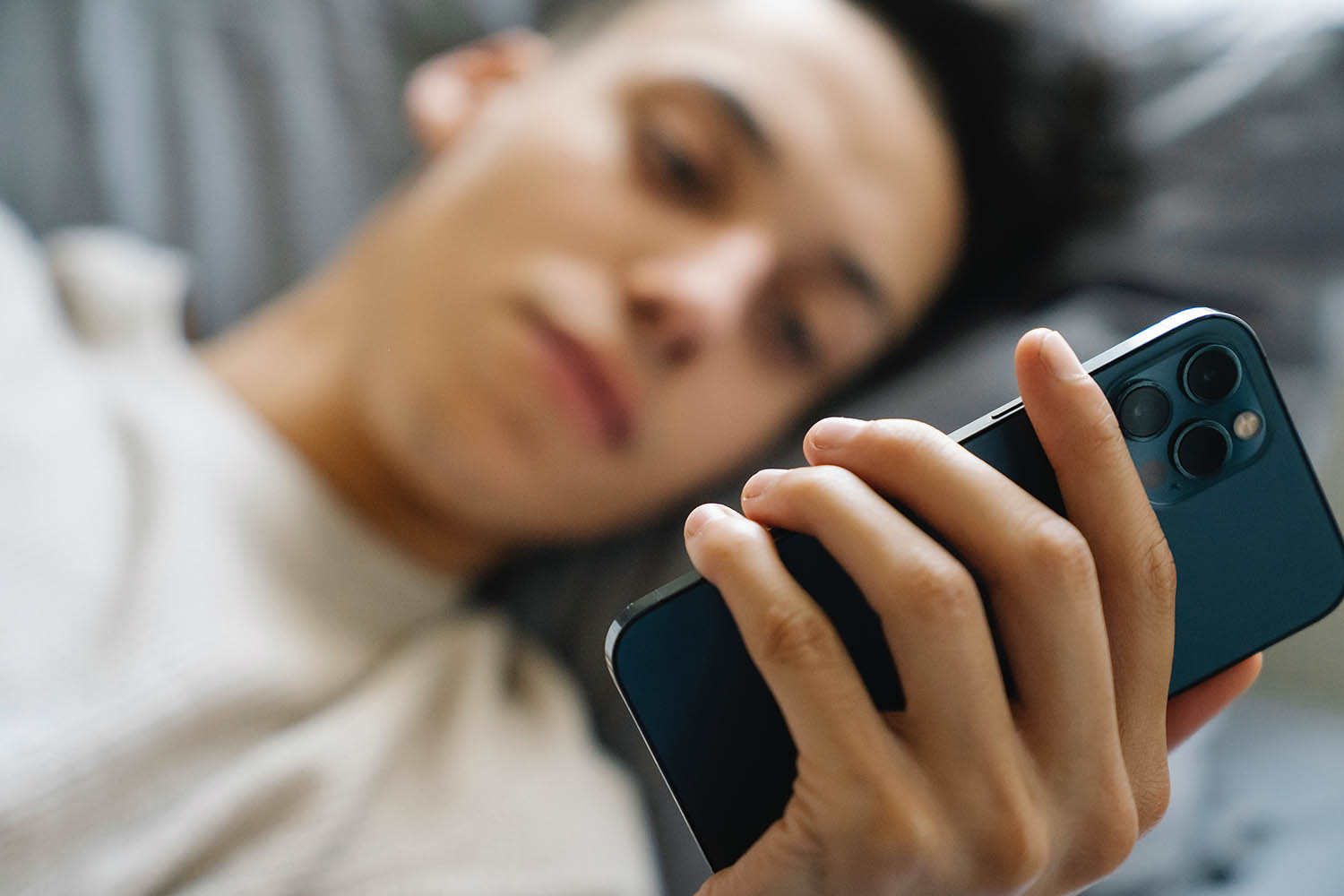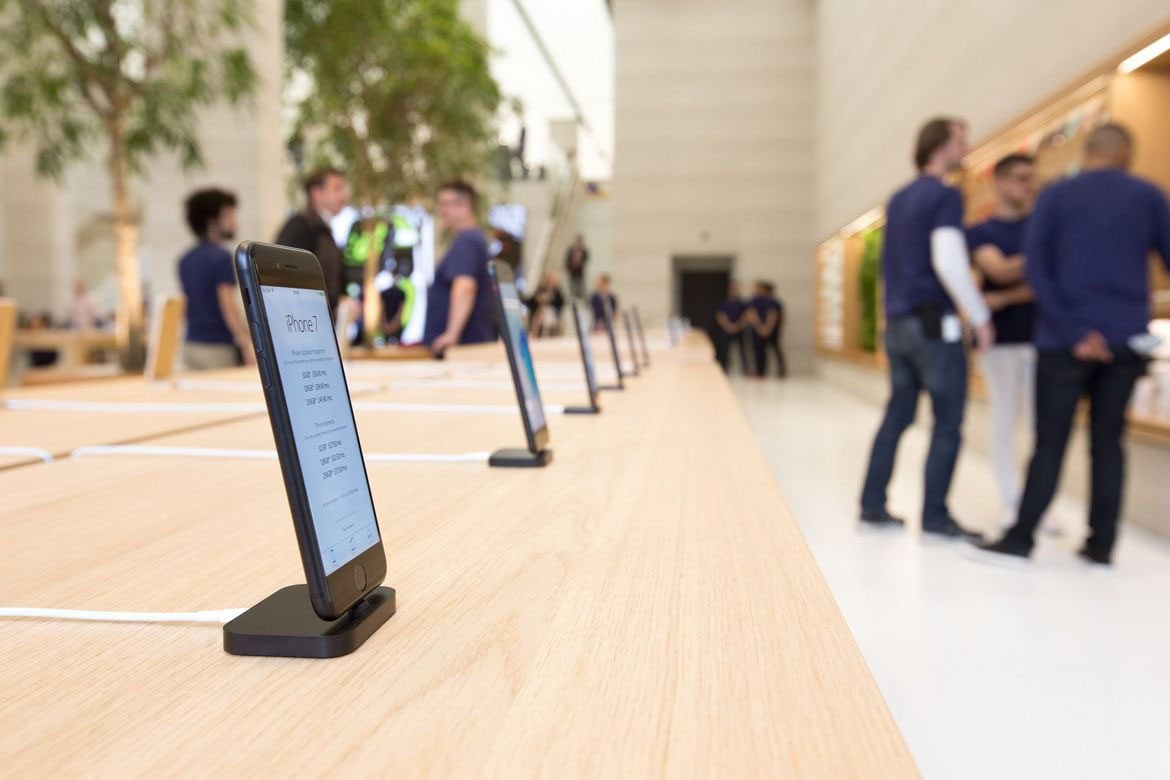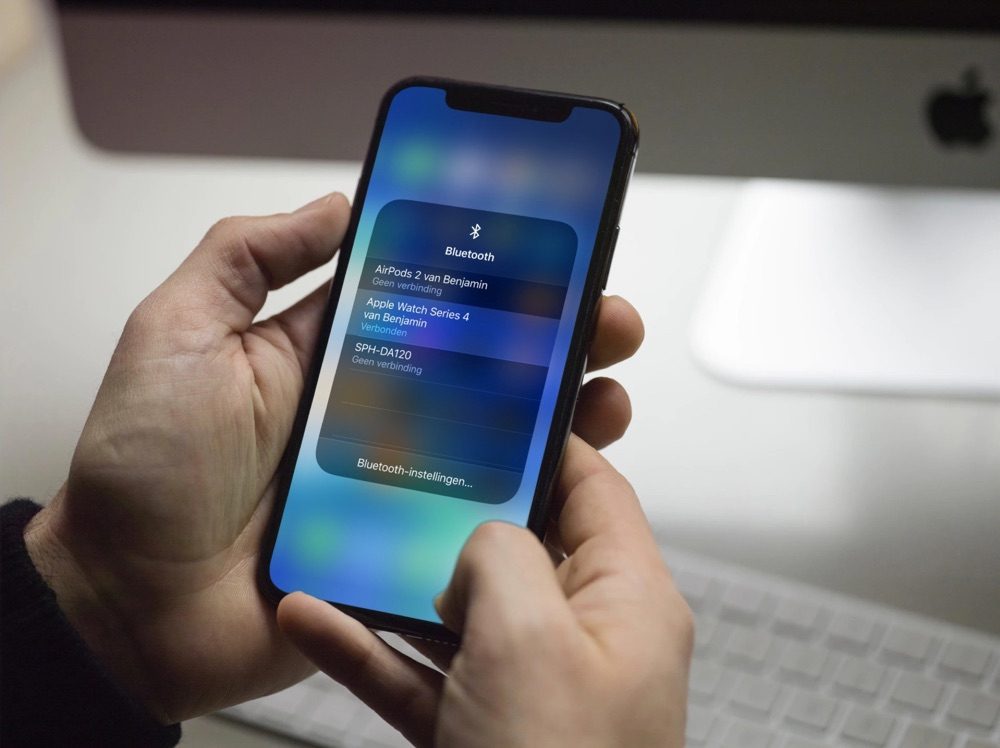Ken je dat? Je zit op een terras en wil wat foto’s naar Instagram te sturen. Je zit op het WiFi-netwerk van het café, maar het gaat allemaal traaaaag. Zo traag zelfs, dat je beter WiFi kunt uitschakelen en op het snellere 4G- en 5G-netwerk van je provider kunt overschakelen. Om WiFi uit te schakelen zul je echter naar de Instellingen-app moeten gaan. Dat is extra werk, terwijl het ook automatisch kan.
Wat is WiFi Assistentie?
Meestal is je draadloze netwerk de beste manier om te internetten als je thuis bent. Maar je kunt soms ook te maken krijgen met een traag netwerk of slechte dekking op bepaalde plekken in huis, zoals op zolder of in de schuur. Als je iPhone nét geen verbinding kan maken met WiFi kost dat onnodig batterij en krijg je te maken met haperingen. Met WiFi Assistentie kun je zorgen dat dit automatisch wordt opgelost. Je iPhone schakelt dan automatisch over op 4G/5G als de WiFi slecht is. Deze functie is al sinds iOS 9 op de iPhone aanwezig, maar je moet er wel mee oppassen. Als het ingeschakeld staat kan het je namelijk ongemerkt veel data kosten. Deze gids legt uit hoe het werkt, hoe je data kunt besparen en hoe je WiFi Assistentie eventueel kunt uitschakelen.
WiFi Assistentie inschakelen en uitschakelen
Je kunt controleren of WiFi Assistentie is ingeschakeld via de instellingen.
Dit doe je als volgt:
- Ga naar Instellingen > Mobiel netwerk.
- Blader helemaal naar beneden.
- Onderaan de lijst met apps zie je de schakelaar Wifi Assistentie.
- Controleer of de schakelaar aan of uit staat.
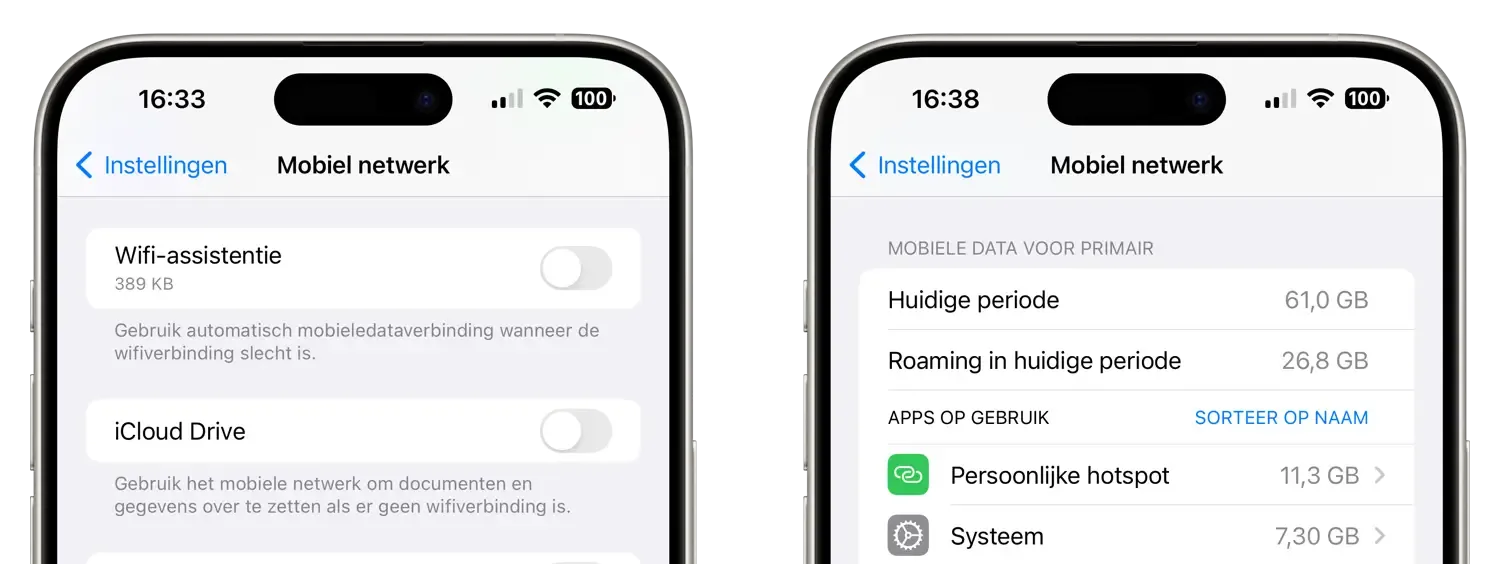
Dataverbruik per app bekijken en uitschakelen
Mocht je bezorgd zijn over het dataverbruik via het mobiele netwerk, dan kun je dit eenvoudig zelf bekijken. Dat kan zelfs per app. Ga hiervoor naar Instellingen > Mobiel netwerk. Onder het kopje Mobiele data zie je staan hoeveel data je per app gebruikt hebt in de huidige periode. Deze periode wil zeggen het moment vanaf de laatste keer dat je de gegevens opnieuw ingesteld hebt. De exacte datum en tijd hiervan vind je helemaal onderaan deze pagina, onder de knop Stel gegevens opnieuw in. Op deze pagina vind je ook een lijst van alle apps die op je toestel staan met bijbehorend dataverbruik in diezelfde periode.
Je kunt op het scherm hierboven niet alleen zien hoeveel data de apps verbruiken, maar je kunt ook toestemming geven voor dataverbruik. Wil je bijvoorbeeld niet dat Facebook je databundel opslurpt, dan zet je de schakelaar uit. De app mag in dat geval alleen nog data via het WiFi-netwerk ophalen en niet via 3G, 4G of 5G. Je leest er meer over in onze tip over dataverbruik per app bekijken.
WiFi Assistentie: voordelen en nadelen
WiFi Assistentie heeft een aantal voordelen:
- Je batterij gaat minder snel leeg, omdat er niet steeds hoeft te worden geprobeerd verbinding met het netwerk te houden. Het steeds zoeken en verbinding maken met een slecht netwerk kost veel energie.
- Je kunt ongestoord blijven internetten. Als WiFi niet goed werkt, schakelt de iPhone automatisch over op 3G/4G/5G, zonder dat je daar zelf over na hoeft te denken.
Er zijn echter ook een aantal nadelen van WiFi Assistentie:
- Je databundel gaat ongemerkt op. Als bijvoorbeeld het WiFi-bereik in de slaapkamer thuis slecht is, kun je ongemerkt de hele nacht op 4G of 5G zitten. Je merkt aan het einde van de maand pas dat je veel meer data verbruikt hebt.
- De functie staat standaard ingeschakeld. Mensen die niet zo actief met hun iPhone omgaan, weten misschien niet dat de schakelaar bestaat.
Wanneer wordt het ingeschakeld?
Wanneer WiFi Assistentie is ingeschakeld, zal de functie automatisch worden geactiveerd als dat nodig is. Je kunt dit herkennen aan een grijze statusbalk, vóór het symbool van 3G, 4G of 5G.
De iPhone geeft niet aan wanneer de functie in actie komt. In de praktijk blijkt de iPhone ongeveer over te schakelen wanneer er slechts één streepje WiFi-bereik is of wanneer het netwerk niet reageert. Ook wanneer het herhaaldelijk niet lukt om verbinding te maken met het WiFi-netwerk zal de assistent in actie komen.
Op een supportpagina bevestigt Apple dat WiFi Assistentie kan leiden tot meer dataverbruik. Het zal voor de meeste gebruikers wel meevallen. Het werkt namelijk niet met alle apps en mocht je je toch zorgen maken dan kun je voor dataverslindende apps aangeven dat ze geen gebruik mogen maken van het mobiele netwerk. Diverse apps van derden zijn bovendien uitgesloten van WiFi Assistie, zoals apps die audio en video streamen en sommige email-apps, omdat die ervoor zorgen dat er een grote hoeveelheid data wordt verbruikt.
WiFi Assistentie zal niet geactiveerd worden wanneer je aan het roamen bent. Apps zullen alleen worden ververst als je ze geopend hebt en actief gebruikt (ze worden dus niet op de achtergrond ververst). Dat geldt ook voor downloads: alleen als je bewust bepaalde content wil downloaden, zal dat gebeuren met hulp van WiFi Assistentie. Er zullen geen downloads op de achtergrond plaatsvinden.
De meeste apps van Apple en externe ontwikkelaars zullen werken met WiFi Assistentie. Standaardapps zoals Safari, Apple Music, Kaarten, Mail en dergelijke activeren de functie als er een trage of onbetrouwbare WiFi-verbinding is. Gebruik je bijvoorbeeld Safari en lukt het niet om een webpagina te laden, dan zal er worden overgeschakeld naar 3G/4G/5G.
Je kunt via Instellingen > Mobiel netwerk zelf regelen welke apps gebruik mogen maken van je 3G/4G/5G-bundel om data op te halen. Zo kun je bijvoorbeeld de schakelaar bij Netflix en Facebook uit zetten om zeker te weten dat ze geen gebruik maken van mobiele data.
WiFi Assistentie op welke toestellen?
WiFi Assistentie werkt op alle toestellen vanaf de iPhone 5. Je hebt er minimaal iOS 9 voor nodig, maar dat betekent niet dat elk toestel met iOS 9 geschikt is.
Op deze toestellen werkt het niet:
Op de genoemde iPads werkt de functie zelfs niet als je een model met simkaart hebt.
Heb je last van andere iPhone WiFi problemen? Bijvoorbeeld als je op de iPhone geen WiFi-verbinding hebt, dan zijn er allerlei andere stappen die je kan nemen om dit op te lossen.
Taalfout gezien of andere suggestie hoe we dit artikel kunnen verbeteren? Laat het ons weten!
Wifi
Alles over wifi-netwerken gebruiken op je iPhone, iPad en Mac. We vertellen je over wifi-bereik verbeteren met mesh-routers, het aanschaffen van wifi 6-routers, de voordelen van wifi 6E of wifi 7 en het oplossen van wifi-problemen op de Mac, iPhone, iPad en Apple TV. Maar er is nog veel meer!

- Wifi instellen op iPhone en iPad
- Wifi-netwerken beheren op iPhone en iPad
- Opgeslagen wifi-wachtwoorden achterhalen
- Wifi-problemen oplossen op iPhone en iPad
- Wifi-problemen op de Mac oplossen
- Wifi-problemen op Apple TV oplossen
- Netwerkproblemen oplossen op iPhone en iPad
- WiFi Assistentie op iPhone en iPad
- Mesh-systeem kopen voor beter wifi-bereik
- Wifi 6-router kopen
- Wat is wifi 6E?
- Wat is wifi 7?
- Wifi-knop op je iPhone is uitgeschakeld